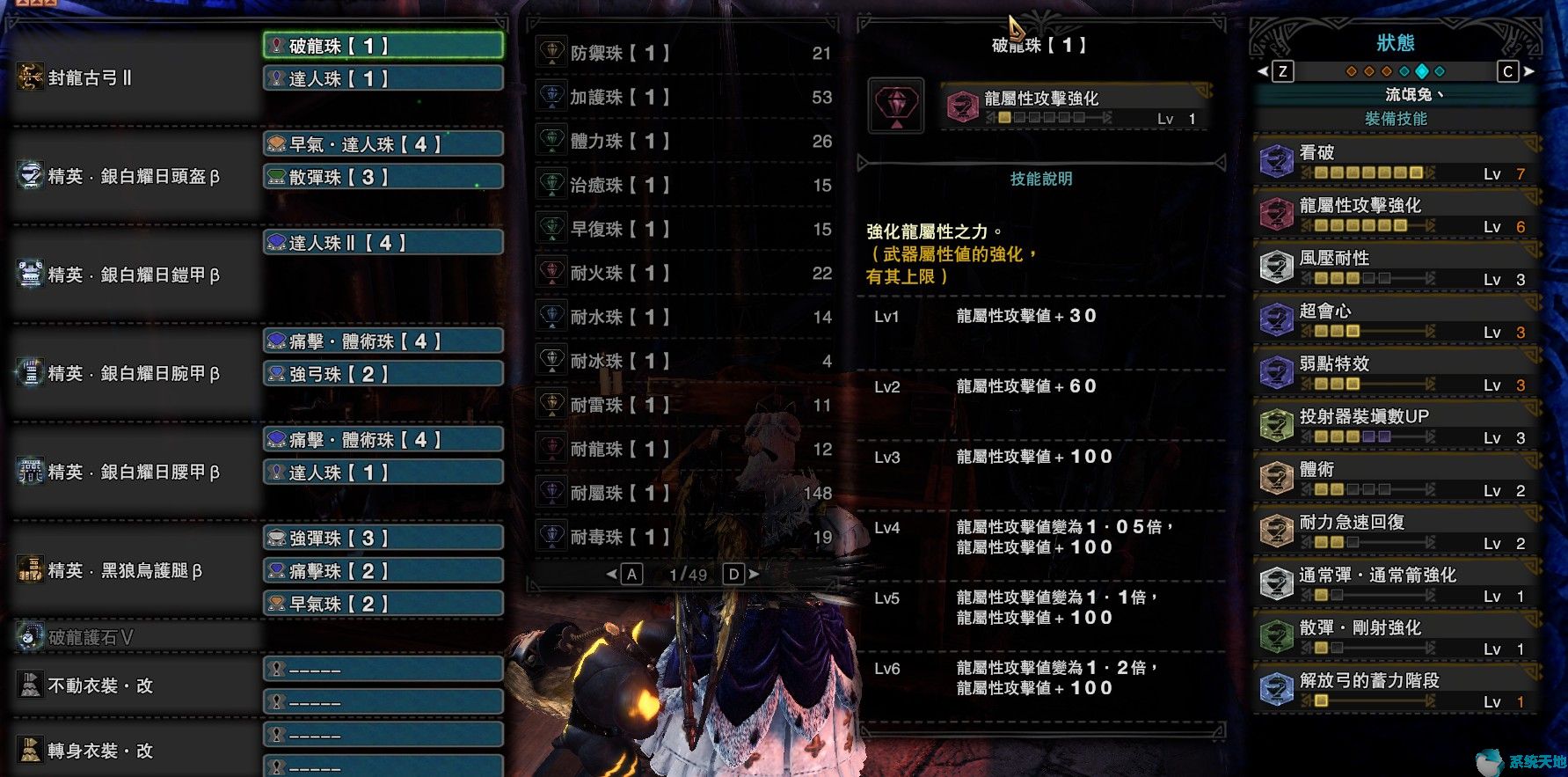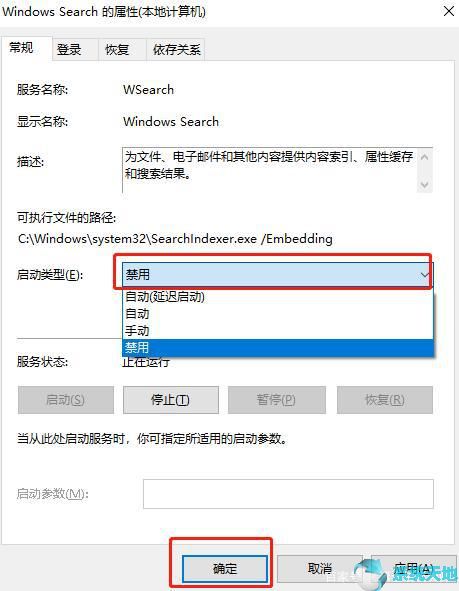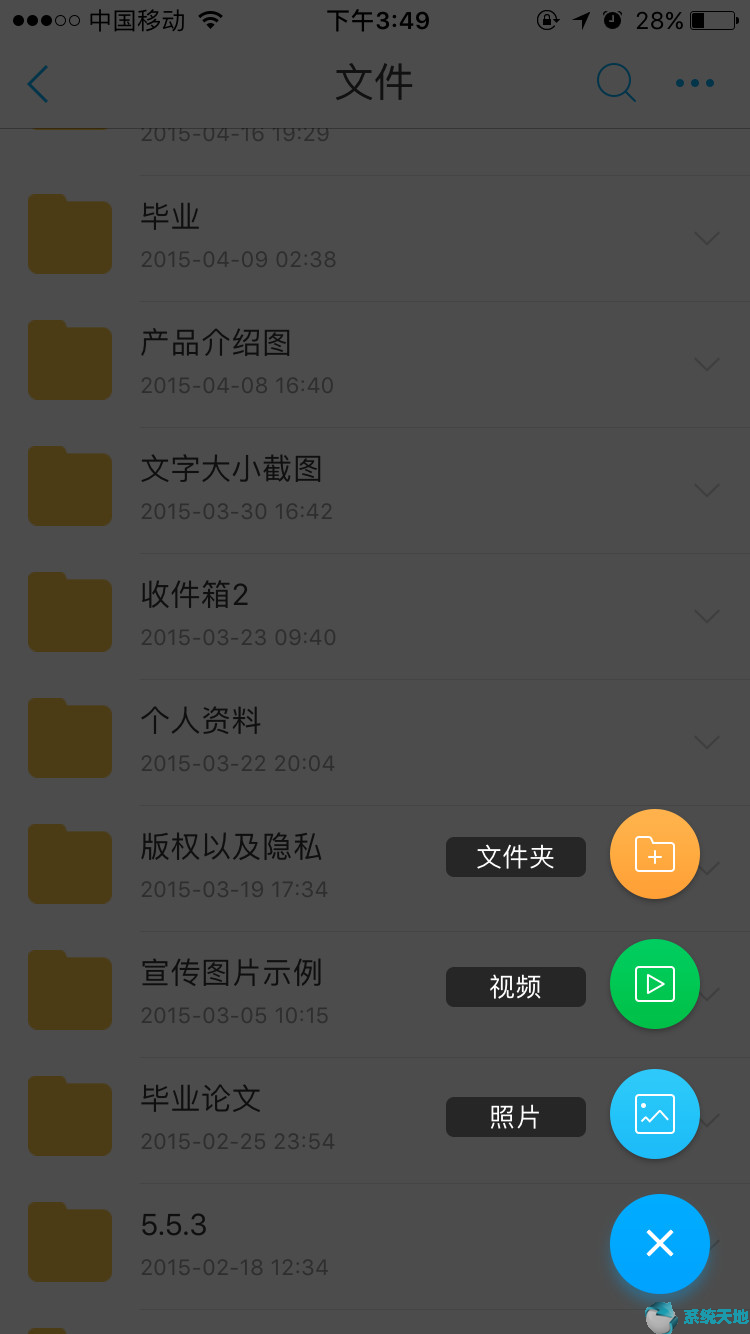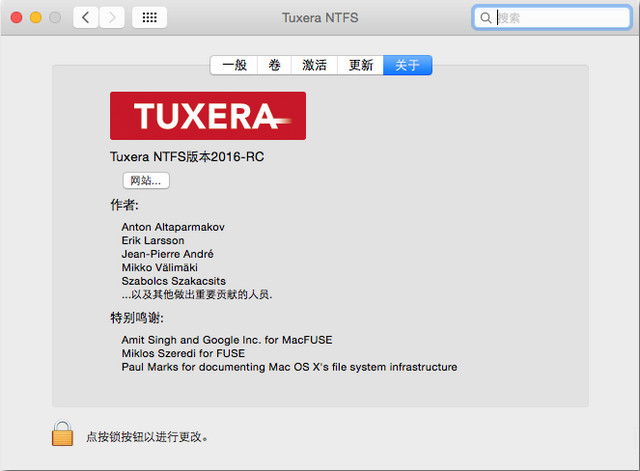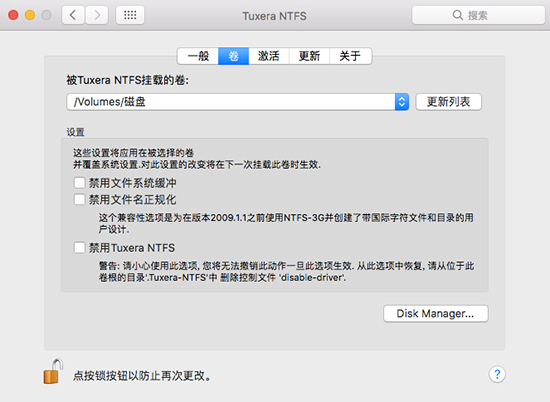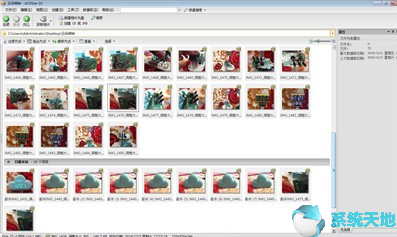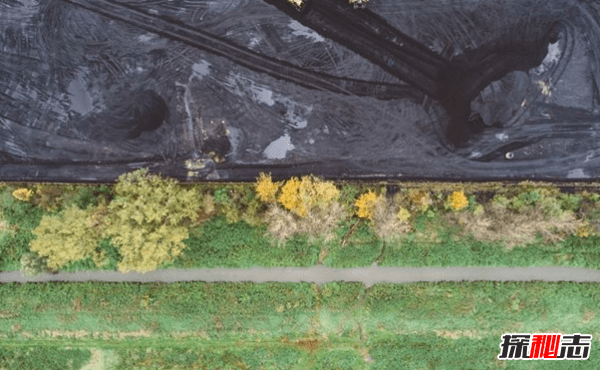如何在不安装SSD的情况下提高Windows 10系统的运行速度? Windows 10功能强大但也消耗大量系统资源。从好的方面来说,最新版本的Windows 10还具有一些非常有用的内置功能,这些功能在运行或配置时可以提高WIN10系统的整体效率。今天小编就为大家简单介绍一下如何提高Windows 10系统的运行速度。我希望你会喜欢。
如何提高Win10系统的运行速度:
1.卸载不需要的应用程序
如果您购买的计算机预装了许多不必要的应用程序,您可能会发现这些程序很少使用或根本不使用。有些软件可能在您不知情的情况下在后台秘密运行。请果断卸载。
按Windows + R 键,输入appwiz.cpl 并按Enter 打开“程序和功能”窗口,在此处选择不再需要的程序,然后单击列表顶部的“卸载”。
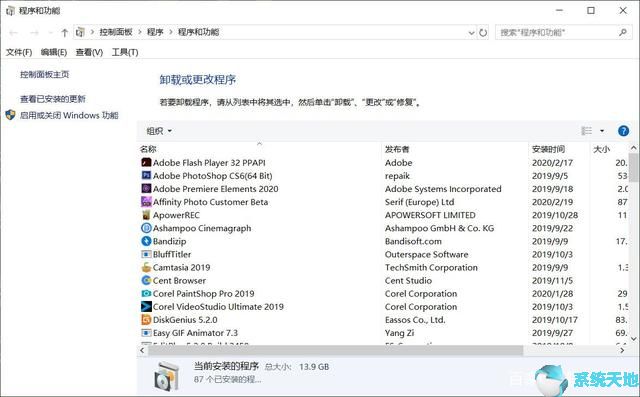
2.优化Windows启动流程
启动进程是计算机一打开就开始运行的应用程序。这些程序在计算机启动后继续在后台运行,它们会影响启动时间并降低计算机速度。显然,系统在启动过程中运行的进程越多,启动进入工作状态所需的时间就越长。为了使您的Windows 操作系统运行得更快,请按照以下步骤禁用这些应用程序在启动时运行。
您可以从任务管理器停止这些启动应用程序,按组合键Ctrl + Alt + Del,打开Windows 10 任务管理器,单击“启动”选项卡,将列出所有影响启动的应用程序的列表,如果您如果您认为所列出的应用程序是不必要的,只需右键单击它并选择“禁用”即可。
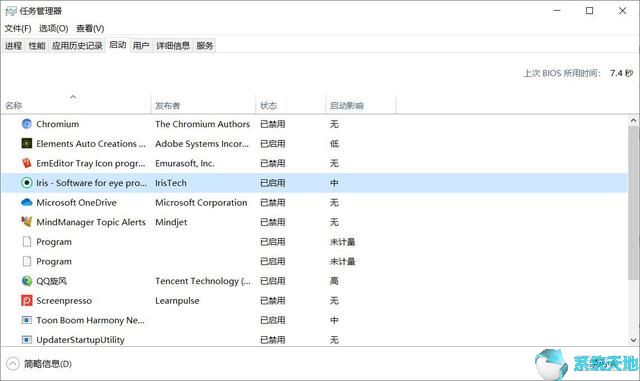
3.禁用后台运行的应用程序
同样,在后台运行的应用程序会占用系统资源,使计算机变热并降低其整体性能,因此最好禁用它们以提高Windows 10 性能。当然,如果需要的话可以手动启动它们。您可以从“设置”中禁用后台运行的应用程序,单击“隐私”,在左侧面板中选择“后台应用程序”,然后在右侧面板中关闭不需要或不使用的后台应用程序。
4.开启快速启动功能
快速启动将所有应该关闭的内核对话保存到名为hiberfil.sys 的磁盘文件中,并在下次启动时将此处的内容直接写回内存,从而提高系统启动速度。
在“控制面板”中找到“电源选项”,选择“选择电源按钮的功能”,单击“更改当前不可用的设置”,选择“打开快速启动”选项,然后单击“保存更改”按钮。
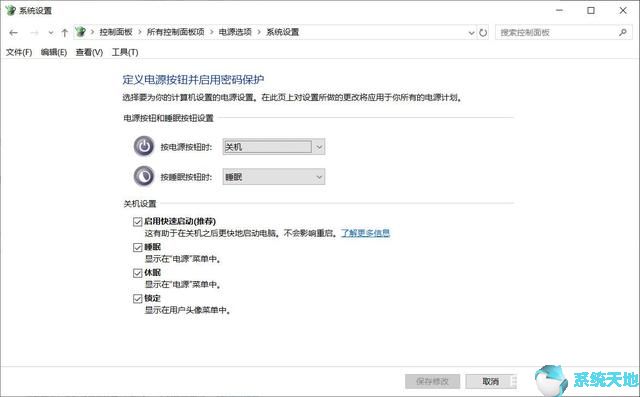
5.禁用阴影和动画效果
默认情况下,Windows 10 及其之前的所有版本都带有引人注目的阴影和动画,看起来很漂亮,但此功能会降低系统性能。额外的效果和动画会增加CPU 和内存的负担,从而导致系统性能下降。如果你没有强大的CPU并且内存也很少,最好关闭这些效果。
在“控制面板”中选择“系统”,单击“高级系统设置”,然后单击“高级”选项卡上“性能”组下的“设置”按钮。
提示:您还可以在“运行”对话框中运行sysdm.cpl 命令(按Windows + R)来打开“系统属性”。
在“视觉效果”下,选中“调整以获得最佳性能”选项,或根据需要在列表中选择要关闭的选项。
禁用动画效果后,Windows 10会自动加速,你会感受到系统性能的差异。

6.禁用不必要的服务
Windows 系统并没有让前端用户界面看起来漂亮,而是还有许多对于网络连接和保持系统平稳运行非常重要的选项和后台服务。然而,也有许多不必要的服务始终在Windows后台运行,这些服务对于普通Windows用户来说并不重要。可以禁用这些不必要的服务以获得更好的性能。
按组合键Ctrl + Alt + Del打开Windows 10任务管理器,单击“服务”选项卡,选择要停止的服务,只需右键单击并选择“停止”即可。
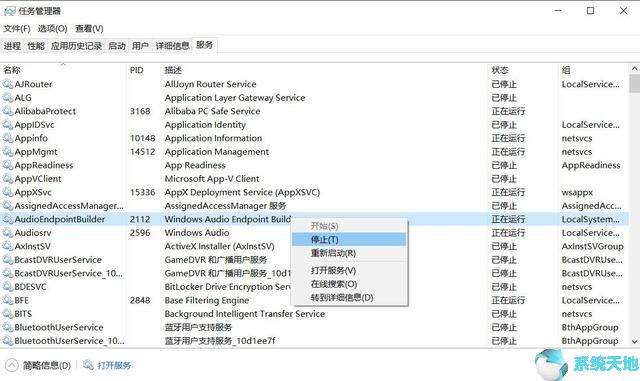
可能停止或禁用的服务:
诊断策略服务
分布式链接跟踪客户端
IP助手、离线文件
程序兼容性助手服务
便携式设备枚举服务
后台打印程序(如果没有打印机)
远程注册表
辅助登录和安全中心
以上介绍的是提高Windows 10系统运行速度的具体操作方法。不知道你学会了没有。如果你也遇到这样的问题,可以按照小编的方法自己尝试一下。希望能够帮助大家解决问题。谢谢。更多教程信息请关注我们的系统世界网站~~~~
未经允许不得转载:探秘猎奇网 » 提高win10电脑运行速度(如何提高win10电脑运行速度)

 探秘猎奇网
探秘猎奇网 怎么关闭wps热点和广告推送(win10怎么关闭wps)
怎么关闭wps热点和广告推送(win10怎么关闭wps) 蒲蒲公英是保肝还是伤肝,蒲公英有着“药草皇后”的美誉
蒲蒲公英是保肝还是伤肝,蒲公英有着“药草皇后”的美誉 win10系统没有权限保存文件(win10显示没有权限在此位置中保存文件)
win10系统没有权限保存文件(win10显示没有权限在此位置中保存文件) 肺有痰吃什么可清除?立秋节气要做的第一件事就是清肺排痰
肺有痰吃什么可清除?立秋节气要做的第一件事就是清肺排痰 贤合庄北京门店全部关闭,餐饮行业的变革需要什么?
贤合庄北京门店全部关闭,餐饮行业的变革需要什么?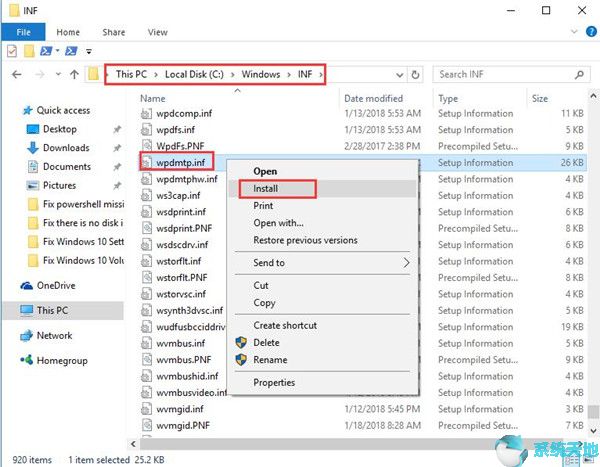 mtp驱动无法安装(电脑mtp驱动怎么安装)
mtp驱动无法安装(电脑mtp驱动怎么安装)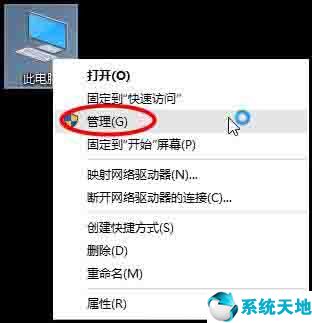 window10如何扩大c盘(win10系统如何扩大c盘容量)
window10如何扩大c盘(win10系统如何扩大c盘容量) win10新建文件夹被禁用怎么办解决(win10新建文件夹被禁用怎么办啊)
win10新建文件夹被禁用怎么办解决(win10新建文件夹被禁用怎么办啊)